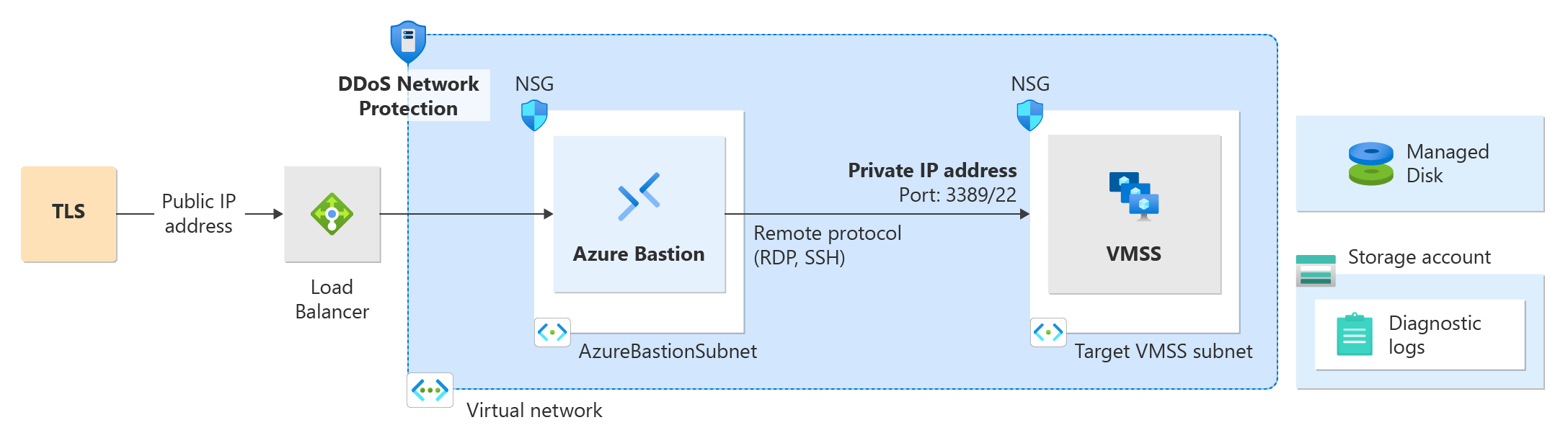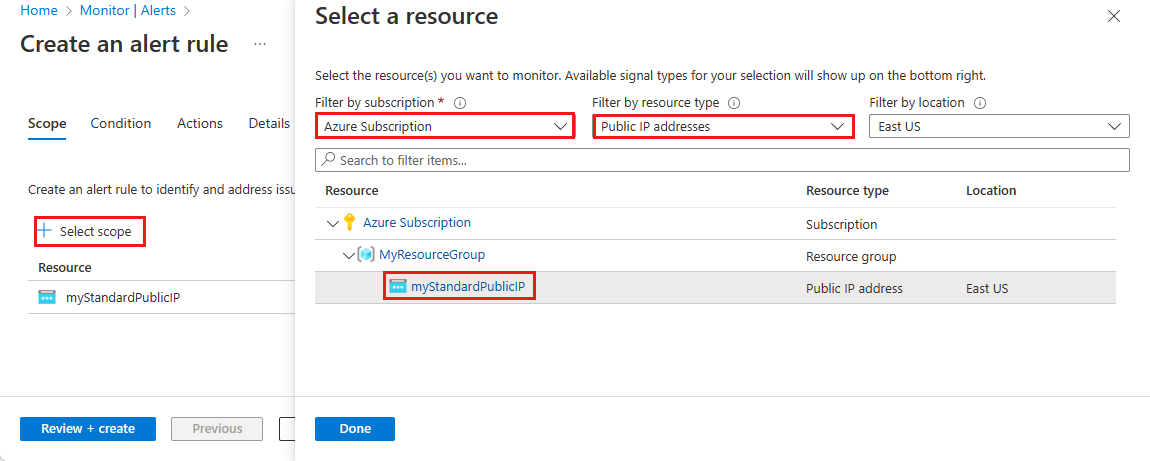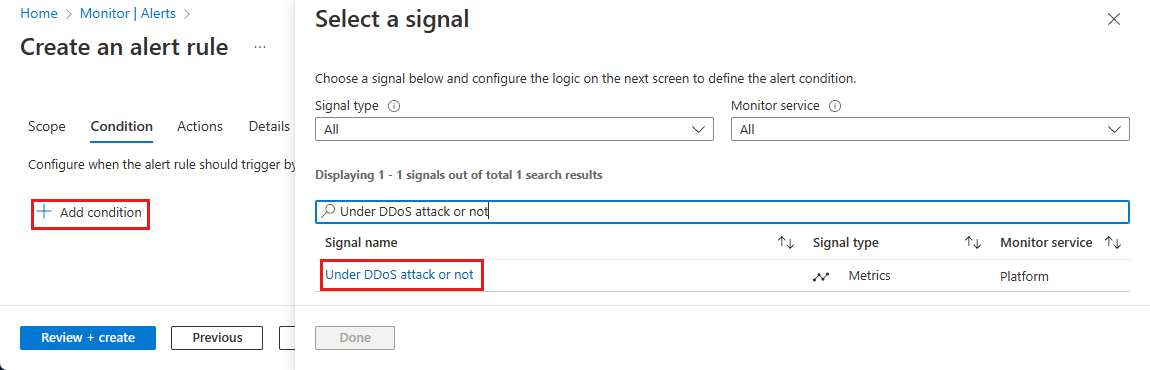Kurz: Testování simulace azure DDoS Protection
Osvědčeným postupem je otestovat předpoklady o tom, jak vaše služby reagují na útok provedením pravidelných simulací. Během testování ověřte, že vaše služby nebo aplikace budou fungovat podle očekávání a že nedojde k přerušení uživatelského prostředí. Identifikujte mezery z hlediska technologie i procesu a začleňte je do strategie reakce DDoS. Tyto testy doporučujeme provádět v přípravných prostředích nebo v době mimo špičku, abyste minimalizovali dopad na produkční prostředí.
V tomto kurzu vytvoříte testovací prostředí, které zahrnuje:
- Plán ochrany před útoky DDoS
- Virtuální síť
- Hostitel služby Azure Bastion
- Nástroj pro vyrovnávání zatížení
- Dva virtuální počítače
Pak nakonfigurujete diagnostické protokoly a výstrahy pro monitorování útoků a vzorů provozu. Nakonec nakonfigurujete simulaci útoku DDoS pomocí některého z našich schválených testovacích partnerů.
Simulace vám pomůžou:
- Ověření, jak Azure DDoS Protection pomáhá chránit vaše prostředky Azure před útoky DDoS
- Optimalizaci procesu reakce na incidenty v případě probíhajícího útoku DDoS
- Dokumentaci dodržování předpisů v rámci ochrany před útoky DDoS
- Trénování týmů starajících se o zabezpečení sítě
Zásady testování simulace Azure DDoS
Útoky můžete simulovat pouze pomocí našich schválených testovacích partnerů:
- BreakingPoint Cloud: generátor samoobslužného provozu, kde vaši zákazníci můžou generovat provoz s veřejnými koncovými body s podporou ochrany před útoky DDoS Protection pro simulace.
- MazeBolt:Platforma RADAR™ nepřetržitě identifikuje a umožňuje eliminovat ohrožení zabezpečení DDoS – proaktivně a s nulovým přerušením obchodních operací.
- Červené tlačítko: Ve spolupráci s vyhrazeným týmem odborníků můžete simulovat scénáře útoku DDoS z reálného světa v řízeném prostředí.
- RedWolf: samoobslužný nebo řízený poskytovatel testování DDoS s kontrolou v reálném čase.
Naše simulační prostředí našich testovacích partnerů jsou sestavená v Rámci Azure. Před testováním můžete simulovat pouze veřejné IP adresy hostované v Azure, které patří do vlastního předplatného Azure, které naši partneři ověří. Kromě toho musí být tyto cílové veřejné IP adresy chráněné ve službě Azure DDoS Protection. Testování simulace umožňuje vyhodnotit aktuální stav připravenosti, identifikovat mezery v postupech reakce na incidenty a vést vás k vývoji správné strategie reakce DDoS.
Poznámka:
Zásadní bod cloudu a červené tlačítko jsou dostupné jenom pro veřejný cloud.
Požadavky
- Účet Azure s aktivním předplatným.
- Abyste mohli používat protokolování diagnostiky, musíte nejprve vytvořit pracovní prostor služby Log Analytics s povoleným nastavením diagnostiky.
- V tomto kurzu budete muset nasadit Load Balancer, veřejnou IP adresu, Bastion a dva virtuální počítače. Další informace najdete v tématu Nasazení Load Balanceru s DDoS Protection. Krok NAT Gateway můžete přeskočit v kurzu Nasazení Load Balanceru s DDoS Protection.
Konfigurace metrik a upozornění služby DDoS Protection
V tomto kurzu nakonfigurujeme metriky a výstrahy DDoS Protection pro monitorování útoků a přenosů.
Konfigurace diagnostických protokolů
Přihlaste se k portálu Azure.
Do vyhledávacího pole v horní části portálu zadejte Monitor. Ve výsledcích hledání vyberte Možnost Sledovat .
V levém podokně vyberte Nastavení diagnostiky a pak na stránce Nastavení diagnostiky vyberte následující informace. Dále vyberte Přidat nastavení diagnostiky.
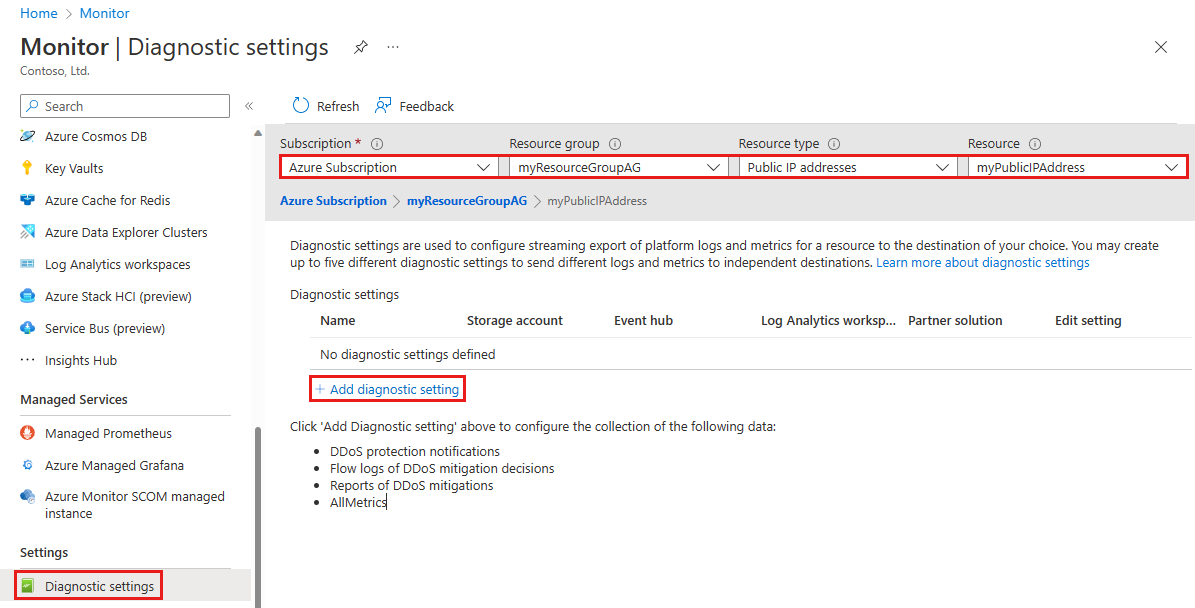
Nastavení Hodnota Předplatné Vyberte předplatné, které obsahuje veřejnou IP adresu, kterou chcete protokolovat. Skupina prostředků Vyberte skupinu prostředků obsahující veřejnou IP adresu, kterou chcete protokolovat. Typ prostředku Vyberte veřejné IP adresy. Prostředek Vyberte konkrétní veřejnou IP adresu , pro kterou chcete protokolovat metriky. Na stránce Nastavení diagnostiky v části Podrobnosti o cíli vyberte Možnost Odeslat do pracovního prostoru služby Log Analytics a zadejte následující informace a pak vyberte Uložit.
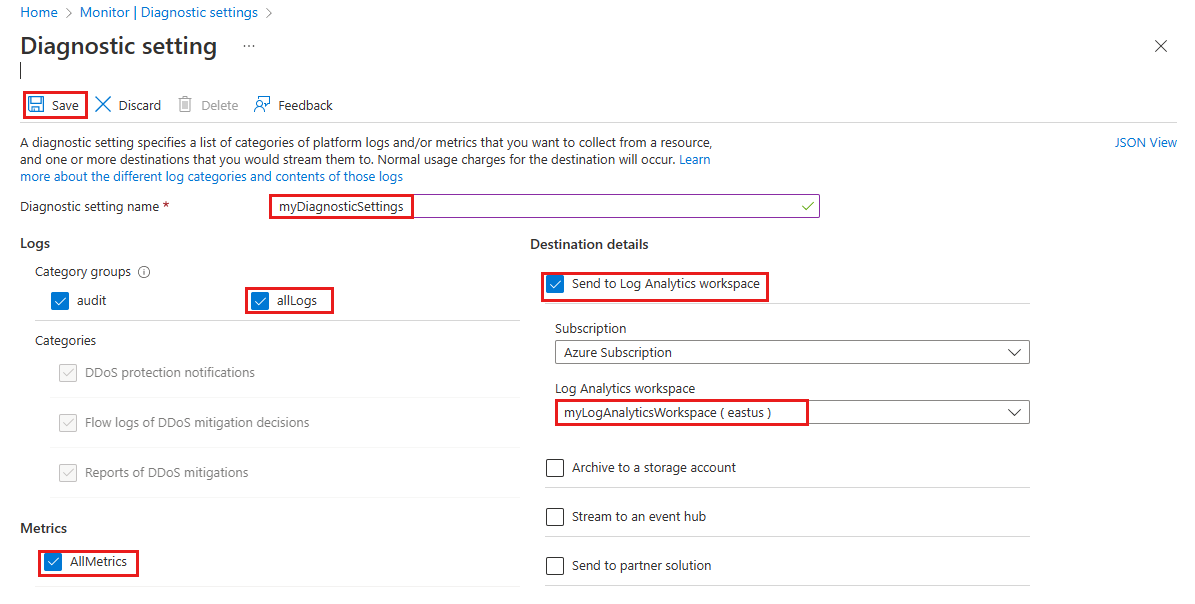
Nastavení Hodnota Název nastavení diagnostiky Zadejte myDiagnosticSettings. Protokoly Vyberte všechny protokoly. Metriky Vyberte Všechny metriky. Podrobnosti o cíli Vyberte Možnost Odeslat do pracovního prostoru služby Log Analytics. Předplatné Vyberte své předplatné Azure. Pracovní prostor Log Analytics Vyberte myLogAnalyticsWorkspace.
Konfigurace upozornění na metriky
Přihlaste se k portálu Azure.
Do vyhledávacího pole v horní části portálu zadejte Výstrahy. Ve výsledcích hledání vyberte Výstrahy .
Na navigačním panelu vyberte + Vytvořit a pak vyberte Pravidlo upozornění.
Na stránce Vytvořit pravidlo upozornění vyberte + Vybrat obor a pak na stránce Vybrat prostředek vyberte následující informace.
Nastavení Hodnota Filtrovat podle předplatného Vyberte předplatné, které obsahuje veřejnou IP adresu, kterou chcete protokolovat. Filtrovat podle typu prostředku Vyberte veřejné IP adresy. Prostředek Vyberte konkrétní veřejnou IP adresu , pro kterou chcete protokolovat metriky. Vyberte Hotovo a pak vyberte Další: Podmínka.
Na stránce Podmínka vyberte + Přidat podmínku, pak ve vyhledávacím poli Prohledat podle názvu signálu, vyhledejte a vyberte Pod útokem DDoS nebo ne.
Na stránce Vytvořit pravidlo upozornění zadejte nebo vyberte následující informace.
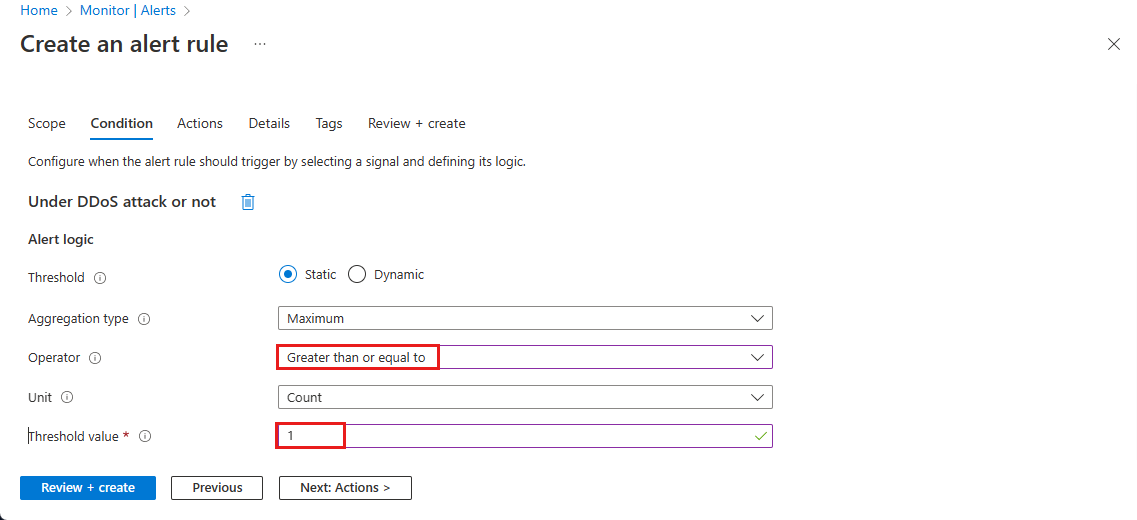
Nastavení Hodnota Prahová hodnota Ponechte jako výchozí. Typ agregace Ponechte jako výchozí. Operátor Vyberte Větší než nebo rovno. Unit Ponechte jako výchozí. Prahová hodnota Zadejte 1. V případě útoku DDoS nebo ne metriky 0 znamená, že nejste napadeni, zatímco 1 znamená, že jste napadeni. Vyberte Další: Akce a pak vyberte + Vytvořit skupinu akcí.
Vytvoření skupiny akcí
Na stránce Vytvořit skupinu akcí zadejte následující informace a pak vyberte Další: Oznámení.
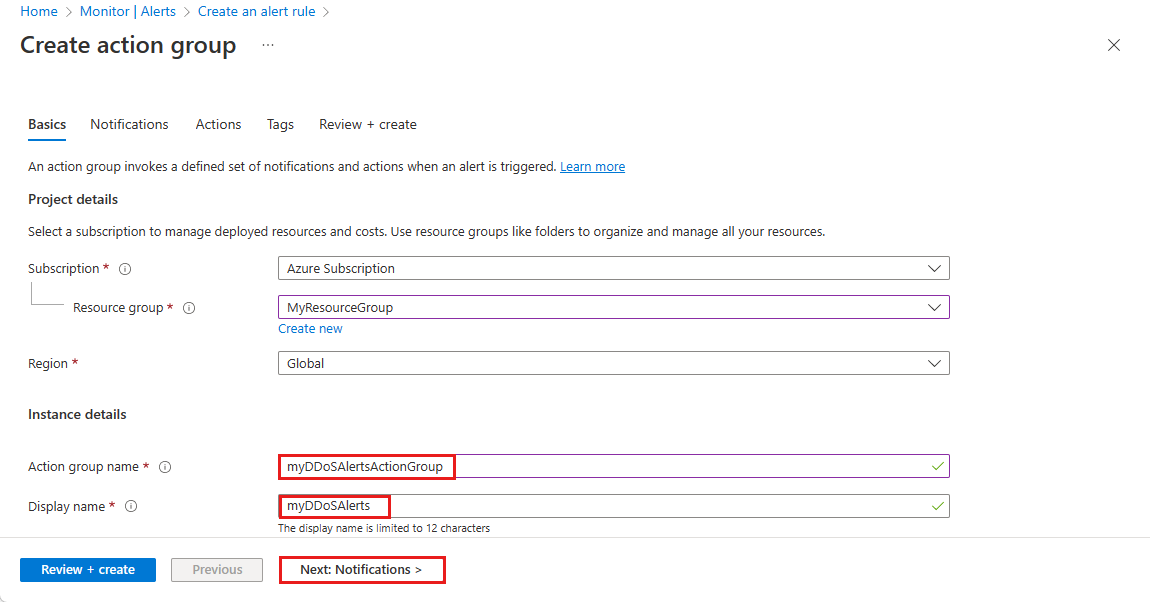
Nastavení Hodnota Předplatné Vyberte své předplatné Azure, které obsahuje veřejnou IP adresu, kterou chcete protokolovat. Skupina prostředků Vyberte skupinu prostředků. Oblast Ponechte jako výchozí. Skupina akcí Zadejte myDDoSAlertsActionGroup. Zobrazované jméno Zadejte myDDoSAlerts. Na kartě Oznámení v části Typ oznámení vyberte E-mail/SMS zpráva/Nabízené/Hlas. V části Název zadejte myUnderAttackEmailAlert.
Na stránce E-mail/SMS/Push/Voice zaškrtněte políčko E-mail a zadejte požadovaný e-mail. Vyberte OK.
Vyberte Zkontrolovat a vytvořit a potom Vytvořit.
Pokračovat v konfiguraci upozornění prostřednictvím portálu
Vyberte Další: Podrobnosti.
Na kartě Podrobnosti zadejte v části Podrobnosti pravidla upozornění následující informace.
Nastavení Hodnota Závažnost Vyberte 2 – upozornění. Název pravidla upozornění Zadejte myDDoSAlert. Vyberte Zkontrolovat a vytvořit a potom vyberte Vytvořit po ověření.
Konfigurace simulace útoku DDoS
Zásadní cloud
BreakingPoint Cloud je generátor provozu samoobslužných služeb, ve kterém můžete generovat provoz s veřejnými koncovými body s podporou DDoS Protection pro simulace.
Zásadní nabídky cloudů:
- Zjednodušené uživatelské rozhraní a "předefinované" prostředí.
- Model s platbou za použití
- Předdefinované profily velikosti testů DDoS a doby trvání testu umožňují bezpečnější ověřování odstraněním potenciálních chyb konfigurace.
- Bezplatný zkušební účet.
Poznámka:
Pro BreakingPoint Cloud musíte nejprve vytvořit účet BreakingPoint Cloud.
Příklad hodnot útoku:
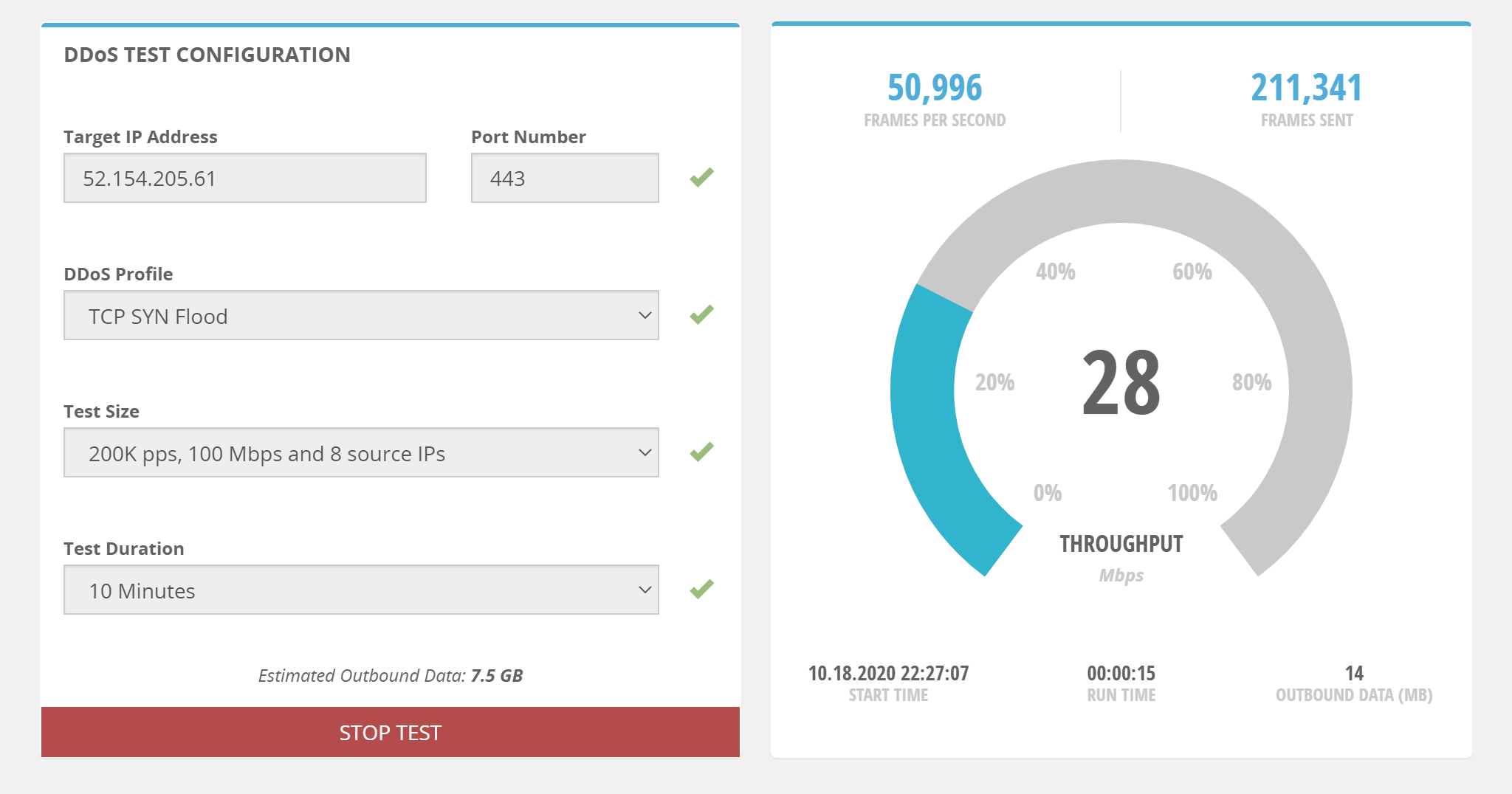
| Nastavení | Hodnota |
|---|---|
| Cílová IP adresa | Zadejte jednu z vašich veřejných IP adres, kterou chcete otestovat. |
| Číslo portu | Zadejte 443. |
| Profil DDoS | Možné hodnoty zahrnují DNS Flood, NTPv2 Flood, , SSDP Flood, TCP SYN Flood, UDP 128B FloodUDP 1024B FloodUDP 64B FloodUDP 256B FloodUDP 512B Flood, UDP 1514B Flood, . UDP MemcachedUDP Fragmentation |
| Velikost testu | Mezi možné hodnoty patří 100K pps, 50 Mbps and 4 source IPs, 200K pps, 100 Mbps and 8 source IPs, 400K pps, 200Mbps and 16 source IPs, 800K pps, 400 Mbps and 32 source IPs. |
| Doba trvání testu | Mezi možné hodnoty patří 10 Minutes, , 15 Minutes20 Minutes, 25 Minutes, 30 Minutes. |
Poznámka:
Červené tlačítko
Sada služby DDoS Testing s červeným tlačítkem zahrnuje tři fáze:
- Plánování: Odborníci na červené tlačítko se scházejí s vaším týmem, aby porozuměli architektuře sítě, shromáždili technické podrobnosti a definovali jasné cíle a plány testování. To zahrnuje plánování rozsahu a cílů testu DDoS, vektorů útoku a míry útoku. Společné plánování je podrobně popsáno v dokumentu testovacího plánu.
- Řízený útok DDoS: Na základě definovaných cílů spustí tým Red Button kombinaci útoků DDoS s více vektory. Test obvykle trvá mezi třemi až šesti hodinami. Útoky se bezpečně spouštějí pomocí vyhrazených serverů a řídí se a monitorují pomocí konzoly pro správu červeného tlačítka.
- Shrnutí a doporučení: Tým s červeným tlačítkem vám poskytne napsanou testovací sestavu DDoS s přehledem efektivity zmírnění rizik útoků DDoS. Tato sestava obsahuje shrnutí výsledků testů, kompletní protokol simulace, seznam ohrožení zabezpečení v rámci vaší infrastruktury a doporučení, jak je opravit.
Red Button kromě toho nabízí dvě další sady služeb, DDoS 360 a Reakce na incidenty DDoS, které můžou doplnit sadu služby DDoS Testing Service.
RedWolf
RedWolf nabízí snadno použitelný testovací systém, který je samoobslužný nebo řízený odborníky RedWolf. Testovací systém RedWolf umožňuje zákazníkům nastavit vektory útoku. Zákazníci můžou určit velikosti útoků s kontrolou nastavení v reálném čase, aby mohli simulovat scénáře útoku DDoS z reálného světa v řízeném prostředí.
Sada služby Testování před útoky DDoS redWolf zahrnuje:
- Vektory útoku: Jedinečné cloudové útoky navržené společností RedWolf. Další informace o vektorech útoku RedWolf naleznete v technických podrobnostech.
- Služba s asistencí: Využijte tým RedWolf ke spouštění testů. Další informace o službě s asistencí redWolf naleznete v tématu Služba s asistencí.
- Samoobslužná služba: Využijte RedWolf ke spuštění testů sami. Další informace o samoobslužné službě RedWolf naleznete v tématu Samoobslužná služba.
MazeBolt
Platforma RADAR™ nepřetržitě identifikuje a umožňuje eliminovat ohrožení zabezpečení DDoS – aktivně a s nulovým přerušením obchodních operací.
Další kroky
Pokud chcete zobrazit metriky útoku a výstrahy po útoku, pokračujte k dalším kurzům.